Como mover seu site WordPress usando o UpdraftPlus Migrator sem perder o ranking do Google
Publicados: 2021-10-19Existem muitas razões pelas quais alguém gostaria de migrar seu site WordPress, fugindo de problemas com sua empresa de hospedagem, uma mudança de nome para sua empresa ou uma nova e melhor abordagem de marca.
Quando você estiver pronto para migrar seu site, a última coisa que você deseja é perder todo o valioso trabalho de classificação do Google que você fez no processo. Perder sua classificação no Google desfaria todo o progresso que você poderia ter feito até aquele momento. A boa notícia é que existem etapas que você pode seguir para evitar perder seu lugar nos mecanismos de pesquisa devido à migração de um site – neste artigo, orientaremos você em cada uma dessas etapas usando o Updraft Migrator, para garantir que você não perca todas as classificação do trabalho que você fez até agora.
É crucial que você preste muita atenção aos passos abaixo, pois mesmo o menor erro ao transferir um site pode ter consequências significativas.
Coisas a serem observadas antes de iniciar a transferência do site
Desligue todos os proxies
Antes de iniciar o processo de migração do seu site, você deve desativar todos os proxies que estão entre você e seu site. Proxies como Cloudflare, Pmsproxy, modo Opera Turbo/Off-road, proxy “Preview DNS” da GoDaddy, etc., devem ser desativados até que a migração seja concluída.
Verifique se você está migrando para sites equivalentes
A ferramenta migradora UpdraftPlus foi projetada para migrar entre sites equivalentes. Como tal, se você estiver usando uma rede multisite do WordPress, precisará garantir que os domínios de origem e destino estejam configurados como redes.
Desativar cache
Desative todos os plug-ins de armazenamento em cache e minificação antes de iniciar o processo de migração, pois eles podem ser a causa de problemas de migração.
Configurar as configurações de backup
Antes de usar o UpdraftPlus pela primeira vez, você pode visitar a guia de configurações no painel do UpdraftPlus. Nesta guia, você pode escolher seu agendamento de backup, local de backup e quais arquivos incluir no processo de backup.
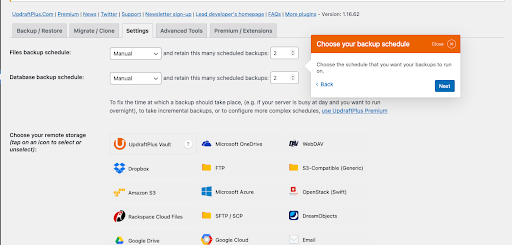
Aqui você pode escolher com que frequência deseja fazer backup de seus arquivos ou banco de dados. A frequência de backup de arquivos varia de hora em hora a mensal, enquanto a frequência do banco de dados varia de cada 2 horas a mensalmente. Da mesma forma, você pode decidir onde deseja armazenar seus arquivos de backup e escolher entre armazená-los em seu servidor, serviços de nuvem offline ou de terceiros.
Como migrar um site WordPress usando UpdraftPlus
WordPress consiste em arquivos e tabelas de banco de dados; se você mover os arquivos, você moveu o site. As etapas a seguir descrevem os processos que você pode usar para transferir esses arquivos e banco de dados. Para usar a ferramenta Migrator no UpdraftPlus, primeiro você precisa atualizar para o pacote UpdraftPlus Premium ou comprar o complemento Updraft Migrator .
Observação: Instale o UpdraftPlus
Para migrar seu site, primeiro instale o plug-in de backup UpdraftPlus Premium WordPress nos sites de origem e destino. Para fazer isso, siga nosso guia de instalação e vídeo que o guiará por todas as etapas necessárias.
Faça backup do seu domínio de origem
Depois de ativar o plug-in UpdraftPlus, na guia backup/restauração da página do plug-in, clique no botão fazer backup agora para fazer backup dos arquivos em seu site.
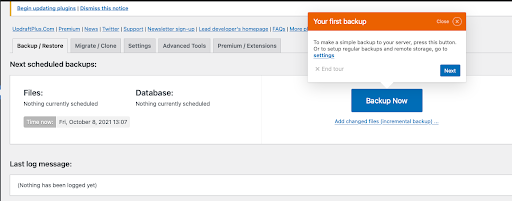
Copie o site de origem
Clique na guia migrar/clonar do UpdraftPlus para copiar os arquivos e o banco de dados do seu site de origem. Role para baixo e clique na opção “enviar um backup para outro site”.
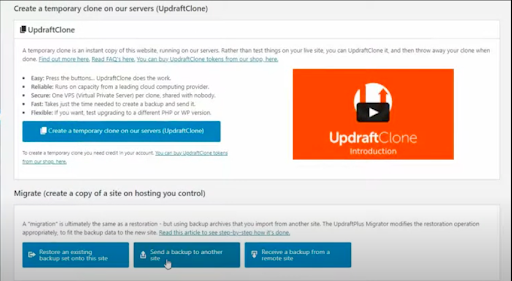
Clicar no botão “enviar um backup para outro site” abre uma caixa de diálogo para você fornecer uma “chave do site” para o site de destino.
Gerar chave do site a partir do site de destino
Para obter a chave do site, abra a guia migrar/clone do plugin UpdraftPlus em seu site de destino, selecione a opção “receber um backup de um site remoto” e clique no botão “criar chave”.
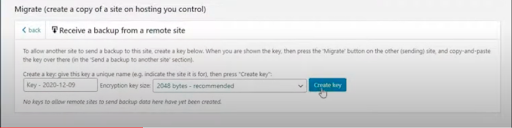
Clicar em “criar chave” gerará um código exclusivo para o site de destino. Destaque e copie o código.
Nota: Carregar chave do site para o site de origem
No site de origem, clique no botão “adicionar site” e uma caixa de diálogo aparecerá para você adicionar a chave do site de destino. Clique na caixa para adicionar a chave do site e, em seguida, clique no botão Adicionar site ao lado da caixa para adicionar o site de destino.
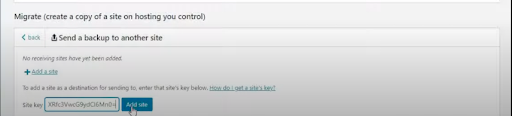
Depois de adicionar seu site de destino, clique no botão enviar para enviar uma cópia do seu site principal.
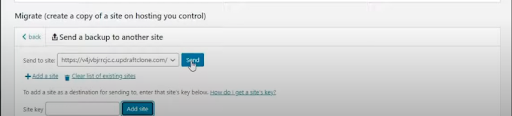

Certifique-se de selecionar todos os aspectos do site de origem que você pretende copiar. Você encontrará opções como temas, plugins, banco de dados, etc. Para migrar todo o site, certifique-se de marcar todas as caixas.
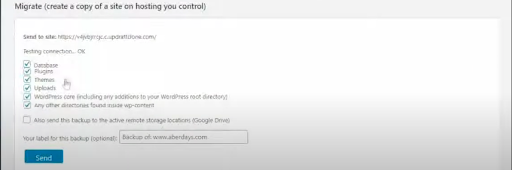
Por fim, clique no botão enviar para concluir o processo de clonagem.
Restaurar arquivos de backup em seu site de destino
Na guia de backup/restauração do seu plugin UpdraftPlus, você deve encontrar o arquivo de backup. Clique em restaurar e marque todas as caixas de seleção para concluir a transferência do site. Lembre-se, para uma migração completa do site, você deve marcar TODAS as caixas.
UpdraftPlus oferece a opção de converter automaticamente todas as URLs para a do novo domínio. Isso pode ser feito marcando a opção “Pesquisar e substituir local do site no banco de dados”.
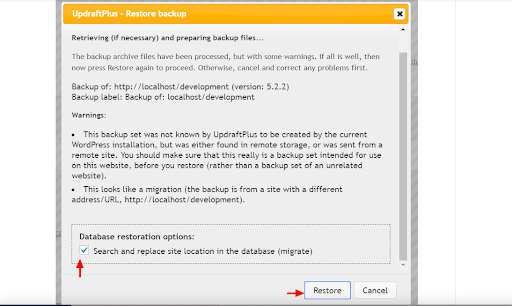
Observação: Depois disso, você pode verificar e ver seu site de origem como "clonado com sucesso".
Como migrar seu domínio sem perder o ranking do Google
Como você pode ver nas etapas acima, é rápido e fácil transferir seu site usando o UpdraftPlus Migrator e pode levar apenas alguns minutos. Mas acredite ou não, essa é a parte fácil.
Ser cuidadoso o suficiente para garantir que não haja efeito negativo de longo prazo nas classificações do seu mecanismo de pesquisa e na experiência do usuário requer etapas extras. Aqui estão as coisas que você deve fazer para evitar resultados negativos após a migração de um site.
Atualize o URL do seu site
Depois de migrar um site para um domínio diferente, você precisa atualizar o URL do site e o nome do domínio. Se a transferência do arquivo estiver dentro do mesmo domínio, talvez você não precise se preocupar com isso, mas é uma boa prática verificar se a URL está correta.
Para fazer isso, navegue até as Configurações do WordPress em seu site e clique em Geral . Aqui você pode substituir o domínio antigo pelo novo ou confirmar se o domínio está correto. A migração do UpdraftPlus também se encarrega de atualizar todos os links no site de destino, para que você não precise verificar se os links internos ainda estão funcionando corretamente.
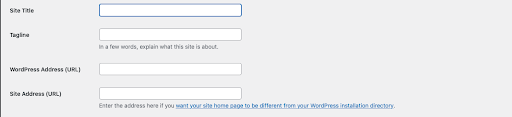
Nota: Usar redirecionamentos 301
O redirecionamento 301 ajuda a redirecionar permanentemente o tráfego de um site para outro. Eles podem ser usados para transferir todo o poder de classificação para seu novo endereço de destino. A aplicação do redirecionamento 301 é crucial para salvar todos os backlinks para o seu domínio anterior.
Ao mudar de domínio, você ainda pode ter um tráfego significativo movendo-se para o domínio anterior. Mas usando o redirecionamento 301, todo esse tráfego será redirecionado para o seu novo site. No entanto, para fazer isso, você deve garantir que não exclua o site antigo.
Atualize o console de pesquisa do Google e o Analytics
Para salvar seus rankings, é crucial que você informe o Google sobre as mudanças recentes. Isso significa que você deve informar ao Google sobre a migração do site anterior para o novo site enviando uma solicitação.
Após o recebimento de sua solicitação, o Google verificará seu novo domínio e solicitará redirecionamentos para ajudar a preservar a autoridade e a exposição do seu site. Em seguida, adicione o novo domínio como uma propriedade no Google Analytics para continuar acompanhando o tráfego.
Enviar mapa do site
Depois de atualizar seu novo domínio no console de pesquisa do Google, você precisará atualizar o mapa do site para permitir a indexação adequada das páginas em seu novo site. Isso ajudará seu site a ser rastreado mais rapidamente pelos robôs dos mecanismos de pesquisa.
preste atenção aos detalhes
Não se esqueça, o diabo está nos detalhes. Pequenos erros e caixas desmarcadas podem prejudicar seus esforços de SEO. Lembre-se de pequenos problemas, como otimizar as imagens em seu site e garantir que você tenha verificado os requisitos básicos de SEO antes de enviar seu mapa do site.
Certifique-se de rastrear e corrigir todos os erros 404. Os erros 404 são resultado de páginas excluídas ou removidas. O Google penaliza sites com muitas páginas 404, portanto, você precisa garantir que todos os problemas 404 sejam resolvidos.
Pensamentos finais
Após a conclusão da migração do site, convém acessar o front-end do site de destino para verificar se tudo está funcionando corretamente. Você deve abrir o maior número de páginas possível, fazer compras, alterar opções, enviar informações na página de contato, clicar em links etc. para garantir que tudo esteja funcionando conforme o esperado.
Mesmo depois de seguir todas as etapas deste guia, você poderá notar uma pequena queda no tráfego inicialmente após a migração do site. Isso ocorre porque as novas postagens do site serão rastreadas com um novo nome de domínio com baixa autoridade de domínio. No entanto, isso deve durar apenas alguns dias a uma semana se você seguir as etapas de perto.
O post Como mover seu site WordPress usando o UpdraftPlus Migrator sem perder o ranking do Google apareceu primeiro no UpdraftPlus. UpdraftPlus – Plugin de backup, restauração e migração para WordPress.
